Egyesítése sejtek Exel - felhasználói támogatás Windows 7-xp
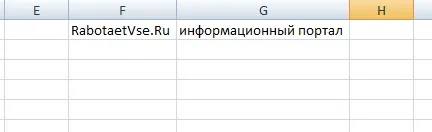
Most össze őket egy. Ha már tele van a sejtben, majd másolja a tartalmát a bal felső cella, mint a többi bejegyzés törlődik.
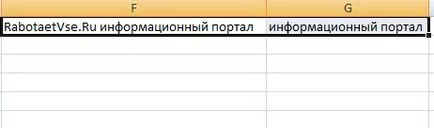
Ezután válassza ki azokat a sejteket, amelyek csatlakozni szeretne, és válassza ki a bal felső sarokban a jobb alsó sarokban. A sejt az adatokat, hogy fehér maradt, megtartja az összes értéküket. Miután kiemelte, kattintson rá jobb egérgombbal.
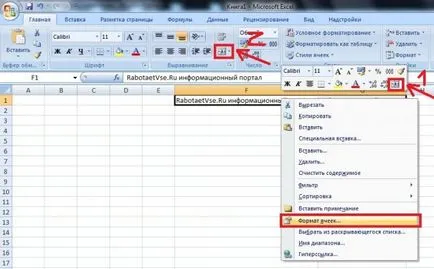
1. Ha ikonok, mint a képen jelölt az 1 és 2. A sajtó bármely egyikük, és válaszul a megjelenő ablakban kattintson az „OK” gombra.

Minden már csatlakozott a kijelölt cellák.
2. Ha tetszik az ikonok nem figyel, majd válassza a „Format Cells” menüpontot.
Felbukkan egy új ablak.
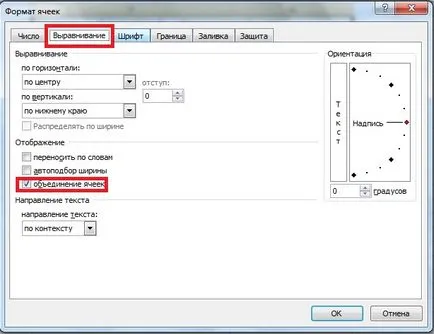
Úgy válassza ki a „align”, és tesz egy pipa „Cellák”, és kattintson az „OK” gombot. Csakúgy, mint az első esetben megkapjuk a figyelmeztetés, amely „OK”.

A kijelölt cellák egyesítése sikeres volt.
Azt hiszem, ezt a bejegyzést a „Hogyan: Cellák egyesítése Excel” írtam le nagyon magas minőség és a részletek, és akkor nem lesz probléma.